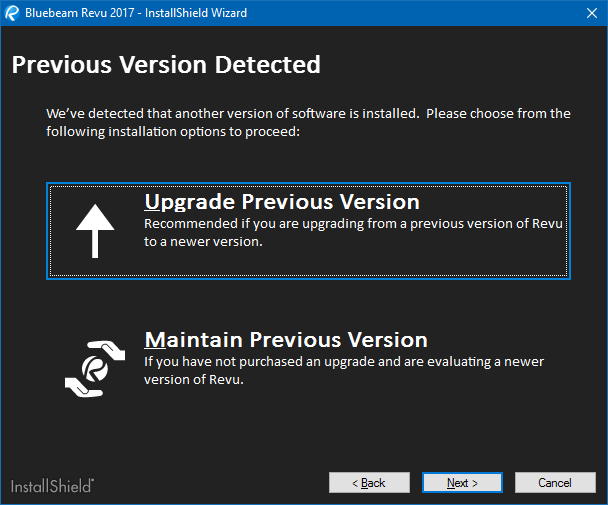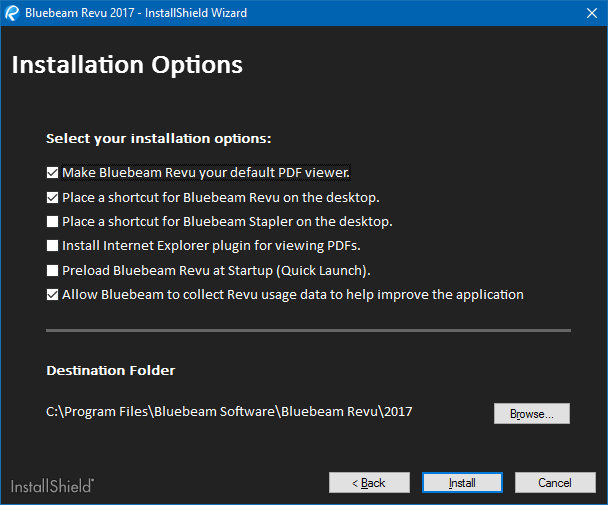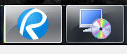Denne artikel gælder for:
- Revu 21
- Revu 20
- Revu 2019
- Revu 2018
Gå til andre versioner:
Denne vejledning viser dig, hvordan du installerer Revu på en enkelt computer. Hvis du er IT-administrator og forsøger at installere Revu på flere computere, kan du se siderne Ressourcer om Revu 21 til IT-administratorer eller Ressourcer om Revu 20 og ældre til IT-administratorer.
Revu 21 installeres automatisk i skrivebeskyttet tilstand, hvis du ikke har et aktivt Bluebeam-abonnement. Klik her for at tilmelde dig en gratis prøveversion af vores mest omfattende Bluebeam-abonnement. Se Sådan registrerer du Revu 20 eller ældre, hvis du allerede har installeret Revu som en prøveversion.
Tjekliste før installation
- Sørg for kompatibilitet, og opdater Windows: Brug Bluebeam Revu-kompatibilitetsoversigt til at bekræfte, at dit system er kompatibelt med Revu. Tjek dine Windows-opdateringer, og gennemfør eventuelle afventende genstarter, da undladelse af dette kan forårsage problemer med .NET Framework- og Revu-installationerne.
- Gem dit arbejde: Luk alle igangværende programmer, da systemet muligvis skal genstartes, før installationen kan afsluttes. Hvis du er Studio-bruger, skal du tjekke alle projektfiler ind og sikre dig, at ventende sessionselementer er blevet uploadet for at undgå potentielle datakonflikter mellem versionerne. Klik her for at få mere at vide om afstemning af ændringer.
Installer Revu
Du kan downloade installationsprogrammet til Revu 21 ved at gå til Download-center og vælge Download til computer. For Revu 20 og ældre kan du gå til Download-arkivet.
- Åbn den .exe-fil, du downloadede.
- I installationsprogrammet skal du vælge det ønskede sprog og klikke på Næste.
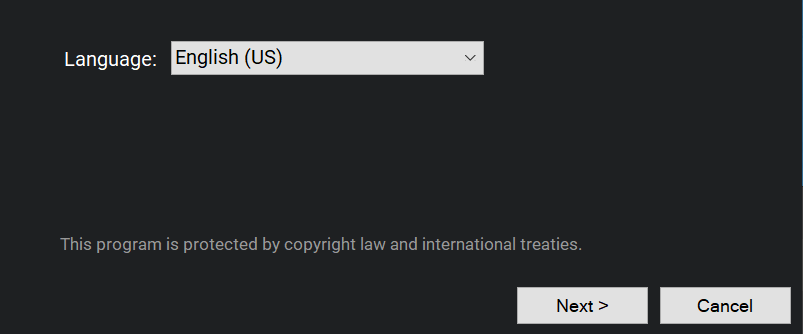
- Hvis du installerer Revu for første gang, skal du følge anvisningerne i installationsprogrammet.
- Hvis du allerede har installeret Revu 2016 eller en nyere version, beder installationsprogrammet dig om at vælge en af følgende installationsmuligheder:
- Vælg Opgrader, hvis du ønsker at opgradere din eksisterende software til den nyeste version.
- Vælg Side om side, hvis du vil evaluere en ny version af Revu, og du vil beholde begge versioner af Revu på din computer.
Du skal have en version af Revu, der er maksimalt to generationer ældre end den version, du installerer. Du kan f.eks. kun have Revu 2019 eller Revu 20 til at installere Revu 21 side om side. Ellers vil den ældre version af Revu blive afinstalleret.
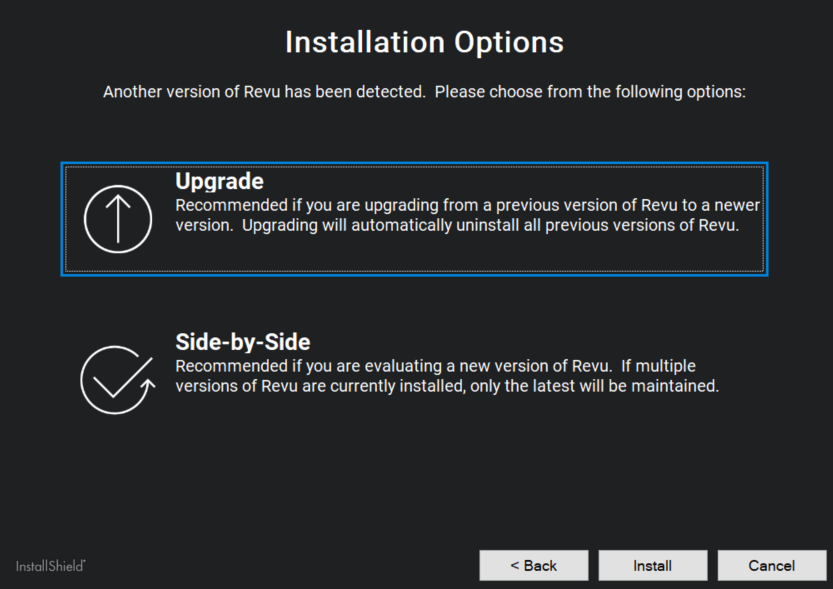
- Hvis du allerede har installeret Revu 2016 eller en nyere version, beder installationsprogrammet dig om at vælge en af følgende installationsmuligheder:
- Vælg Installer.
- Vælg Afslut.
Når installationen er færdig, kan du logge ind på Revu 21 med dit Bluebeam-ID (BBID) eller registrere Revu 20 og ældre med dit serienummer og din produktnøgle.
Fejlfinding
Hvis du ikke kan logge ind på Revu 21, skal du klikke her for at finde en vejledning til fejlfinding. For at få hjælp til mulige fejl under registreringsprocessen for Revu 20 og ældre skal du se Revu-registreringsfejl for en liste over almindelige løsninger.
Hvis der fortsat er et problem i Revu 21 eller Revu 20, skal du kontakte os for yderligere installations- og registreringssupport.
Andre udgaver af denne artikel
Revu 2017 og ældre
Oversigt
Installationsvejledning: Sådan installeres Bluebeam Revu og Vu 2017
Relevante produkter
Bluebeam Revu og Vu 2017
Tak, fordi du har valgt Bluebeam Revu 2017! Denne vejledning viser, hvordan du installerer Revu på din Windows-computer.
Selvom denne artikel viser installationen i Windows 10, gælder samme vejledning for Windows 8.1 og 7 Service Pack 1 med kun mindre ændringer.
Download af Bluebeam Revu
Denne vejledning tager udgangspunkt i, at du allerede har hentet installationsfilen til Bluebeam Revu. Hvis du ikke allerede har gjort det, skal du gå til vores side for Downloads og opdateringer og hente installationsprogrammet til den udgave og softwareversion, der er angivet på dit licenscertifikat.
![]()
Kontroller dine Windows-opdateringer
Før Revu-installationen påbegyndes, anbefaler vi, at du sikrer dig, at dine Windows-opdateringer er helt opdaterede, og at eventuelt ventende genstarter er gennemført.
Windows 10
Du finder ud af, om computeren skal opdateres, ved at klikke på knappen Start i Windows og derefter på Indstillinger og Opdatering og sikkerhed. Find "Din enhed er opdateret."
Klik på Genstart nu, hvis du ser meddelelsen "En genstart er planlagt", eller klik på Installer nu, hvis der er tilgængelige opdateringer. Dette skal gøres for at afslutte Windows-opdateringsprocessen.
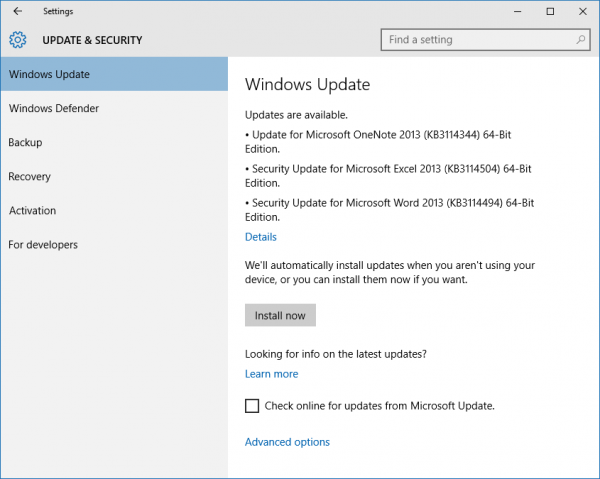
Windows 7
Du finder ud af, om computeren skal opdateres, ved at klikke på knappen Start i Windows og derefter skrive Windows-opdatering og trykke på Enter. Find "Windows er opdateret".
Klik på Genstart nu, hvis du ser meddelelsen "Opdateringer blev installeret" og anmodningen "Genstart for at afslutte installationen." Dette skal gøres for at afslutte Windows-opdateringsprocessen.
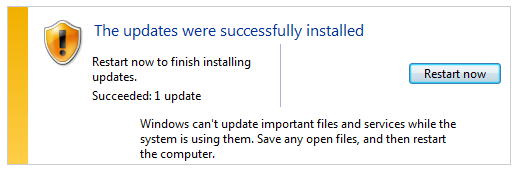
Installation af Bluebeam Revu
- Dobbeltklik på den Bluebeam Revu-installationsfil, som du hentede tidligere, for at starte installationsprocessen.
- Når dialogboksen InstallShield Wizard vises, skal du vælge det ønskede sprog (hvis det er forskelligt fra det valgte) og derefter klikke på Næste.
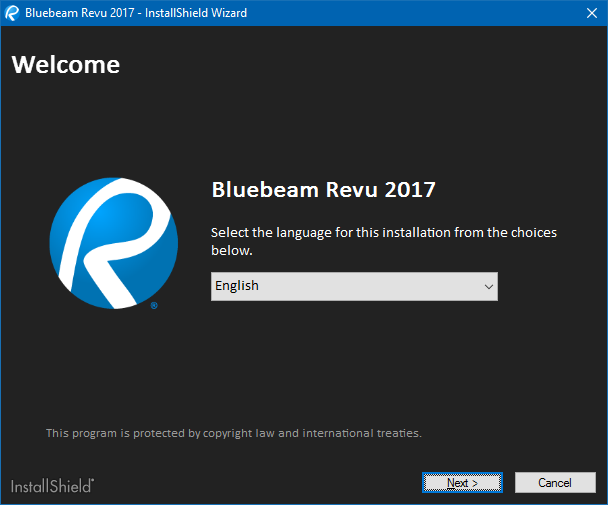
- Hvis Revu 2016 er installeret, vises dialogboksen Tidligere version fundet. Klik på Opgrader tidligere version, hvis du har opgraderet din Revu-licens til Revu 2017. Klik på Behold tidligere version, hvis du ikke har opgraderet og installerer Revu 2017 for at vurdere den nye version, inden du køber. Klik på Næste efter du har valgt, om du vil opgradere eller beholde den tidligere version.
Begge muligheder migrerer dine eksisterende Revu-indstillinger til den nyinstallerede version. - Læs licensaftalen omhyggeligt igennem, klik på "Jeg accepterer vilkårene i licensaftalen", hvis du indvilliger i at acceptere, og klik derefter på Næste.
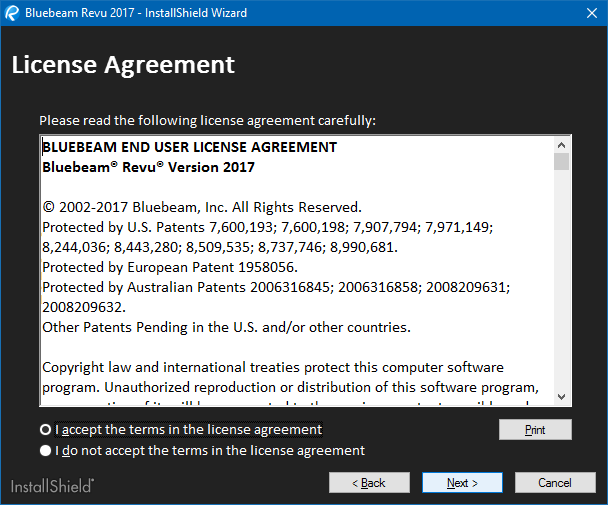
- Du skal muligvis vælge det produkt, du vil installere, ved at klikke på Standard, CAD eller eXtreme, og derefter klikke på Næste.
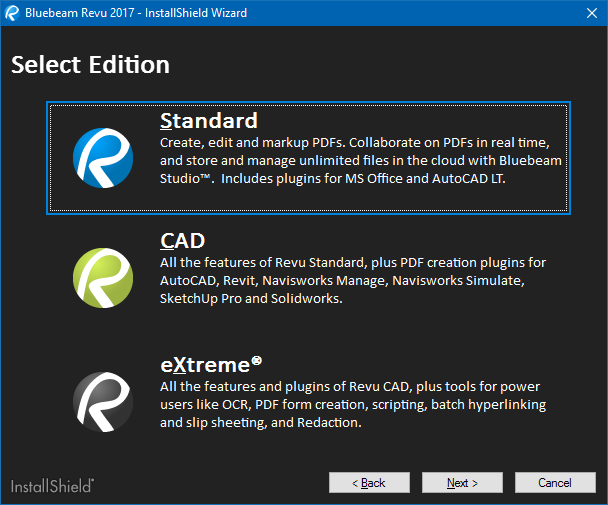
- Vælg installationsindstillinger: Klik på Installer for at acceptere standarddestinationsmappen og derefter på Næste.
Hvis du vil installere softwaren i en anden mappe, skal du klikke på Gennemse, vælge den nye placering og derefter klikke på Næste for at fortsætte installationen.
- Under denne del af processen på Windows 8.1 eller 7 SP1 installeres Microsoft .NET Framework 4.5.2 også, hvis .NET version 4.5 eller nyere ikke allerede findes på computeren. Det kan i visse tilfælde tage lang tid. Afsæt tid til, at processen afsluttes.
Revu kan ikke installeres korrekt uden .NET Framework 4.5 eller nyere. - Klik på Genstart nu , hvis du bliver bedt om at genstarte computeren ved afslutningen af .NET Framework-installationen.
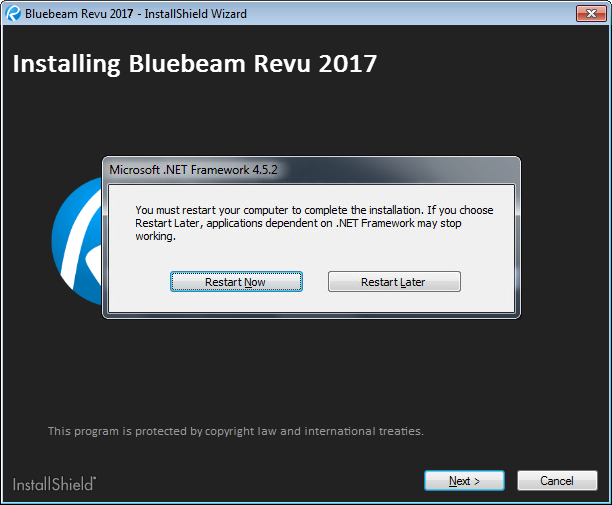
Afsæt tid til, at Revu-installationen kan genoptages, når .NET Framework er installeret, og Windows genstartes. Revu-installationen genoptages automatisk, men først når Windows er startet helt op og har indlæst alle programmer, som starter i Windows. Hvis Outlook starter, skal den lukkes ned, før Revu-installationen kan afsluttes.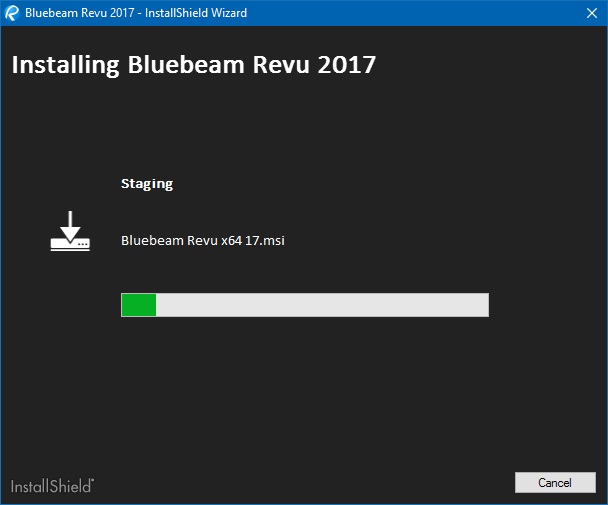
- Når Bluebeam-registreringen vises, skal du indtaste det serienummer og den produktnøgle, der er anført på licenscertifikatet, som blev tilsendt, da du købte softwaren, og klikke på Registrer. Du kan også klikke på Brug som prøveversion, hvis du endnu ikke har købt en licens eller ønsker at gennemføre registreringen senere. Hvis du klikker på Annuller , springes registreringsprocessen over, og prøveversionen aktiveres.
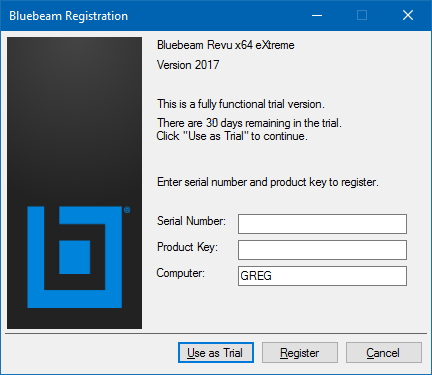
- Klik på Afslut, når dialogboksen for den endelige installation vises. Start ikke Revu eller Bluebeam Administrator, før du har klikket på Afslut, og vinduet for den endelige installation lukker.
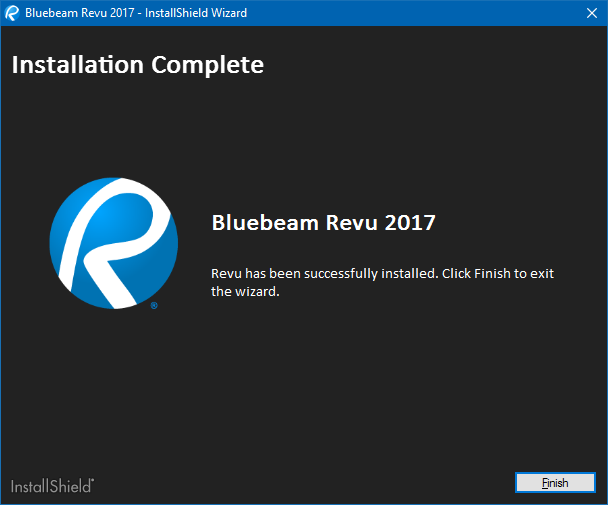
- Installationen kan kræve, at Windows genstartes. Gem dit arbejde, og luk programmerne, før du klikker på Ja til at genstarte Windows.
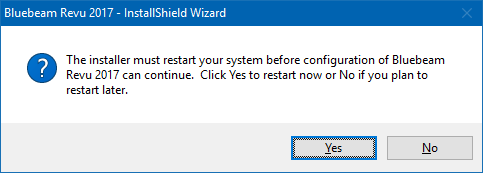
Installationsproblemer
Vi har Artikler om ofte stillede spørgsmål, der omhandler forskellige installationsproblemer, hvis de skulle opstå. Hvis du får fejlmeddelelser under registreringsprocessen, kan du læse vores artikel om Bluebeam-registreringsfejl.
Hvis problemet fortsætter, kan du trykke på Kontakt os for at stille spørgsmål om licens og registrering eller få softwaresupport.
Opsætning
Revu 21
Revu 20
Revu 2019
Revu 2018
Revu 2017 og ældre
Installation